Solutions officielles : YouTube Music et YouTube Premium
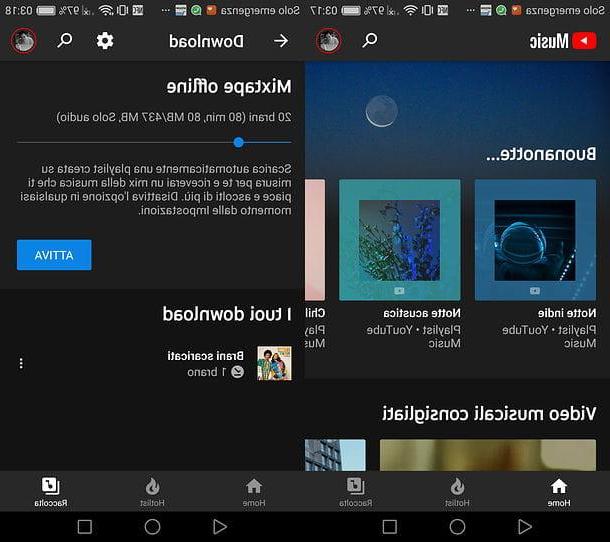
Si vous lisez ce didacticiel, vous recherchez probablement une solution gratuite pour écouter des chansons YouTube en arrière-plan. Cependant, avant d'entrer dans le tutoriel et de vous montrer quelques solutions qui vous permettent de le faire, je tiens à vous rappeler qu'il existe deux services YouTube officiels qui vous permettent d'atteindre exactement ce résultat : YouTube Music e YouTube Premium.
YouTube Music est la réponse de YouTube à Spotify et aux services de streaming de musique populaires. Il vous donne accès à l'intégralité du catalogue YouTube (y compris les mixes non officiels) gratuitement, avec une option payante pour avoir une lecture en arrière-plan en mode audio uniquement, télécharger du contenu hors ligne et supprimer les publicités. Il est accessible depuis un ordinateur et depuis des applications pour Android et iOS. L'abonnement coûte 9,99 euros/mois (ou 14,99 euros/mois pour le forfait famille utilisable par 6 personnes) avec un premier essai gratuit de 3 mois. Retrouvez plus de détails dans mon tutoriel dédié au service.
YouTube Premium est un service qui inclut YouTube Music et, en outre, offre la possibilité de télécharger des vidéos YouTube sur smartphones et tablettes, supprime les publicités du célèbre portail vidéo et donne accès à YouTube Originals, c'est-à-dire des séries et des films produits exclusivement pour YouTube . Il coûte 11,99 euros/mois ou 17,99 euros/mois avec le forfait famille utilisable par 6 personnes, avec le premier mois d'essai gratuit. .
Ascoltare YouTube en arrière-plan sur Android
Si vous voulez savoir comment écouter youtube en arrière-plan et utiliser un appareil Android, sachez que vous pouvez compter sur plusieurs applications, toutes gratuites, qui vous permettent de le faire. Faisons connaissance avec quelques-uns des plus intéressants.
NewPipe
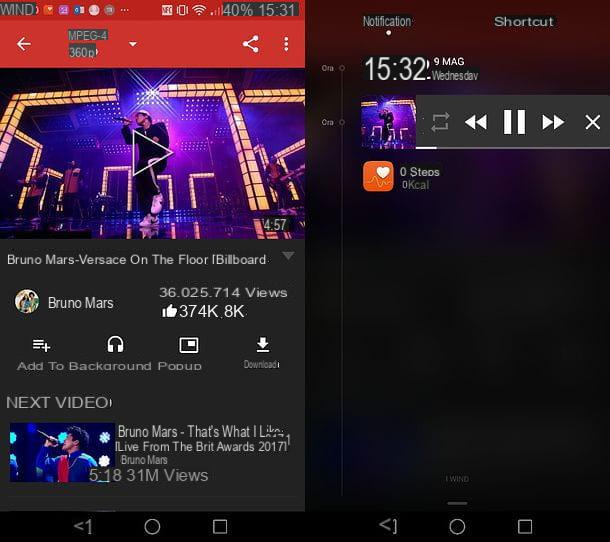
NewPipe est l'une des meilleures applications pour lire des vidéos YouTube en arrière-plan. Il fait de la simplicité l'un de ses principaux atouts : en fait, il suffit de le démarrer, de lancer la lecture de la vidéo qui vous intéresse et d'appuyer sur un bouton. L'audio de la vidéo restera en arrière-plan même lors du retour à l'écran d'accueil Android ou de l'ouverture d'autres applications.
Le seul "inconvénient" de NewPipe, petit à vrai dire, est qu'il n'est pas disponible sur le Play Store. Pour installer l'application, vous devrez donc accéder au ajustements Android (l'icône d'engrenage située sur l'écran d'accueil ou dans l'écran avec la liste de toutes les applications installées sur l'appareil), allez dans le menu sécurité et activer temporairement le support pour origines inconnues (c'est-à-dire pour les applications provenant de sources autres que le Play Store).
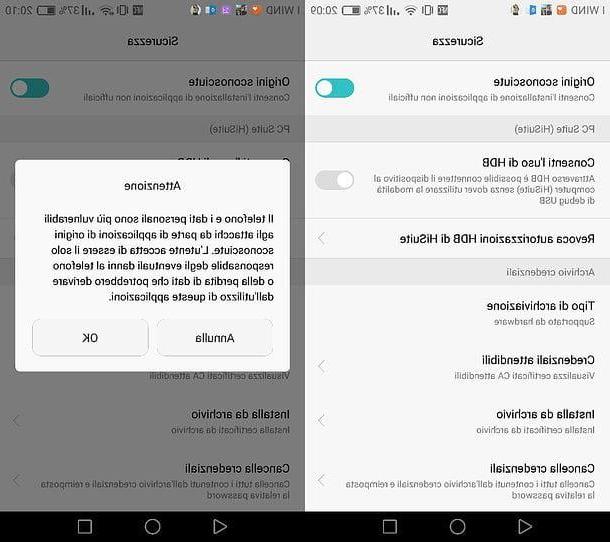
Une fois que vous avez activé la prise en charge des sources inconnues, pour télécharger NewPipe, vous devez démarrer le navigateur que vous utilisez habituellement pour surfer sur Internet sur votre appareil Android (par ex. Chrome), connectez-vous au site Web apkmirror.com/apk/thescrabi/newpipe/ et appuyez d'abord sur l'icône de freccia placé à côté de la version la plus récente de NewPipe répertoriée sous l'entrée Toutes les versions (en bas de page), puis sur le bouton Fermer l'annonce et enfin sur le bouton Télécharger apk (en bas de la page qui s'ouvre). Si vous utilisez Chrome et qu'on vous demande une confirmation pour télécharger le fichier, répondez par l'affirmative en appuyant sur le bouton OK.
Une fois le téléchargement terminé, lancez l'application Télécharger Android (ou n'importe quel gestionnaire de fichiers pour Android, puis allez dans le dossier Télécharger), ouvrez le fichier org.schabi.newpipe-xx.apk et, dans l'écran qui s'ouvre, appuyez sur les boutons Installer e Avri pour installer NewPipe et l'ouvrir.
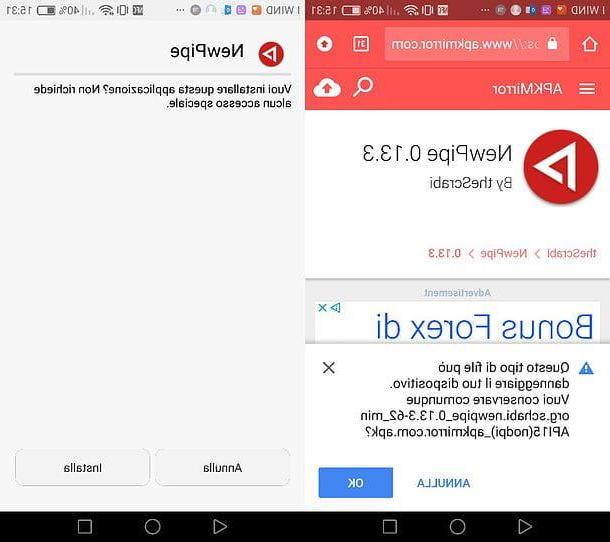
À ce stade, comme déjà mentionné ci-dessus, il vous suffit de rechercher la vidéo qui vous intéresse, d'appuyer sur sa vignette puis d'appuyer sur le bouton En arrière-plan pour commencer à jouer en arrière-plan. Plus tard, si vous le souhaitez, vous pouvez également contrôler la lecture audio via le centre de notification Android.
Observation: après avoir installé NewPipe, n'oubliez pas de revenir aux paramètres Android et de désactiver la prise en charge des sources inconnues. L'application continuera à fonctionner correctement.
Fusée audio
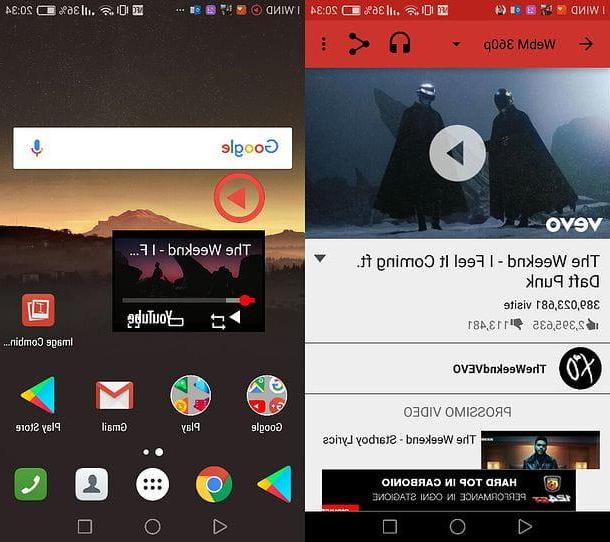
Si NewPipe ne vous a pas pleinement satisfait et/ou que vous ne souhaitez pas installer d'applications provenant de sources externes par rapport au Google Play Store, vous pouvez essayer Audio Rocket : une application gratuite qui permet d'écouter YouTube en arrière-plan via un widget pratique qui s'affiche en superposition sur l'écran d'accueil Android et dans toutes les applications exécutées sur l'appareil.
Audio Rocket est disponible gratuitement sur le Play Store, il suffit donc pour le télécharger d'accéder au Google store (le symbole jeux et sport sur l'écran d'accueil), recherchez-le à l'intérieur de l'écran d'accueil et procédez à son installation, en appuyant d'abord sur son icône (le cercle blanc avec une bordure rouge avec le symbole de lecture rouge à l'intérieur), puis sur le bouton Installer / Accepter.
Une fois l'installation terminée, démarrez Audio Rocket, appuyez sur l'icône de loupe situé en haut et recherchez la vidéo YouTube que vous souhaitez lire en arrière-plan. Ensuite, appuyez sur le miniature de la vidéo, appuyez sur l'icône cuffie qui se situe en haut à droite de l'écran qui s'ouvre et la vidéo sera lue dans une petite case affichée en superposition sur tous les écrans Android : écran d'accueil, application en cours d'utilisation, etc.
À ce stade, vous pouvez revenir à l'écran d'accueil Android et démarrer toute autre application installée sur l'appareil : la vidéo YouTube continuera à être lue. Si vous ne souhaitez pas visionner la vidéo dans la case Audio Rocket mais n'écouter que l'audio de cette dernière, appuyez sur l'icône jeux et sport qui est à côté de la case en question. Pour arrêter également la lecture audio, maintenez l'icône enfoncée jeux et sport affiché à l'écran et faites-le glisser vers le (X) qui apparaît ci-dessous.
Ascoltare YouTube en arrière-plan sur iPhone
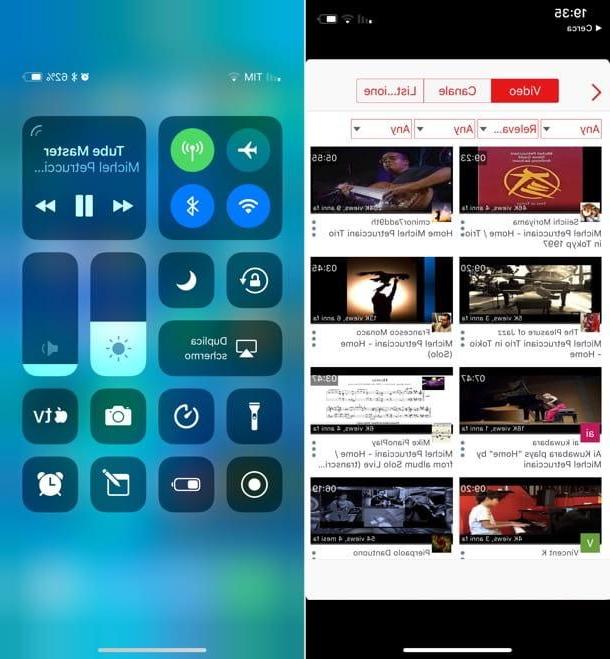
Si vous souhaitez écouter YouTube en tâche de fond sur votre iPhone, vous devez recourir à des applications tierces conçues ad hoc. Parmi ceux qui sont actuellement disponibles sur l'App Store, je recommande Tube Master, qui est très simple d'utilisation et fait bien son travail. Il n'a pas trop de fioritures : c'est un client YouTube alternatif qui, une fois démarré, vous permet de lire n'importe quelle vidéo sur la plate-forme "made by Google" et de l'écouter en arrière-plan comme s'il s'agissait d'une chanson jouée via le Application musicale d'iOS (en fait, elle permet également le contrôle via le centre de contrôle iOS).
Qu'est-ce qui vous intrigue ? Eh bien, ouvrez d'abord leApp Store (l'icône de la lettre "A" sur fond bleu que vous retrouvez sur l'écran d'accueil de votre "iPhone par"), sélectionnez la carte Recherche qui est en bas à droite et recherchez Maître des tubes dans l'écran qui s'ouvre. Lorsque les résultats de la recherche apparaissent, appuyez sur le bouton Obtenir/Installer placé à côté de l'icône Tube Master, vérifiez votre identité via Touch ID, Face ID ou le mot de passe Apple ID et attendez la fin du téléchargement de l'application.
Une fois l'application téléchargée et installée, démarrez Tube Master, appuyez sur l'icône de loupe situé en haut à droite, recherchez la vidéo YouTube que vous souhaitez lire en arrière-plan et commencez à la regarder. Mission accomplie! À ce stade, vous pouvez revenir à l'écran d'accueil de votre iPhone et utiliser n'importe quelle autre application tout en continuant à écouter l'audio du film que vous avez commencé dans Tube Master en arrière-plan.
Comme déjà mentionné ci-dessus, Tube Master vous permet de contrôler la lecture de vidéos en arrière-plan également via le centre de contrôle iOS. Pour profiter de cette possibilité, appelez le centre de contrôle de votre "iPhone en" balayant du bas de l'écran vers le haut (ou du coin supérieur droit de l'écran vers le bas, si vous utilisez un iPhone X) et utilisez la boîte avec i commandes multimédia (lecture/pause, avant et arrière) pour contrôler la lecture du contenu. Plus confortable que ça ?!
Écoutez YouTube en arrière-plan sur iPad
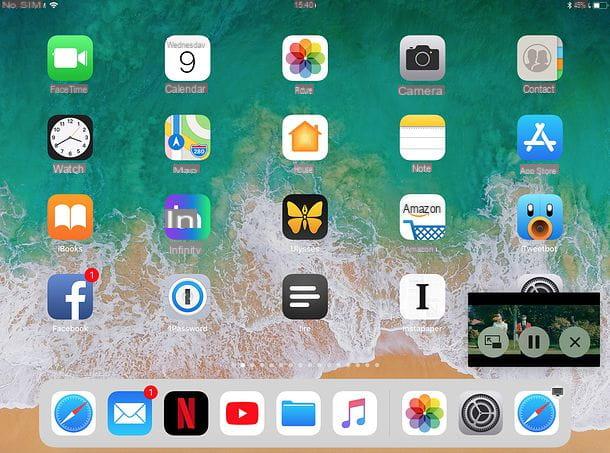
Si vous utilisez un iPad, en plus de pouvoir compter sur des applications comme Tube Master, vous pouvez écouter des vidéos YouTube en arrière-plan grâce à la fonction picture-in-picture de Safari. Grâce à un signet spécial que vous pouvez ajouter au navigateur Apple, vous pouvez commencer à lire une vidéo YouTube dans Safari, puis l'enfermer dans une fenêtre flottante pour la garder au premier plan tout en utilisant d'autres applications : de cette façon, non seulement vous continuerez à écoutez la vidéo, mais vous pouvez aussi la voir pendant que vous effectuez d'autres opérations sur votre tablette !
Pour profiter de Safari PiP, la première étape que vous devez faire est de créer le signet permettant d'activer ce mode sur Safari. Ouvert, donc, Safari, visitez n'importe quelle page Web et ajoutez-la à vos favoris à l'aide de l'icône partage (le carré avec la flèche à l'intérieur). Ceci fait, accédez au menu de gestion des favoris en appuyant sur l'icône livre présent dans la barre d'outils du navigateur puis sur l'onglet avec leicône de livre dans la barre qui apparaît sur le côté.
À ce stade, appuyez sur le bouton Modification, sélectionnez le signet que vous avez créé précédemment et remplacez son titre par PiP (ou quelque chose comme ça) et son adresse avec le script suivant : javascript : document.querySelector (% 22video% 22) .webkitSetPresentationMode (% 22picture-in-picture% 22);

Mission accomplie! Il ne vous reste plus qu'à lancer la lecture d'une vidéo YouTube dans Safari, appuyez sur barre d'adresse, sélectionnez le signet PiP vous venez de créer et, presque comme par magie, le film sera enfermé dans une boîte flottante visible sur l'écran d'accueil iOS et dans toute autre application que vous utiliserez sur votre iPad.
Écoutez YouTube en arrière-plan sur votre PC
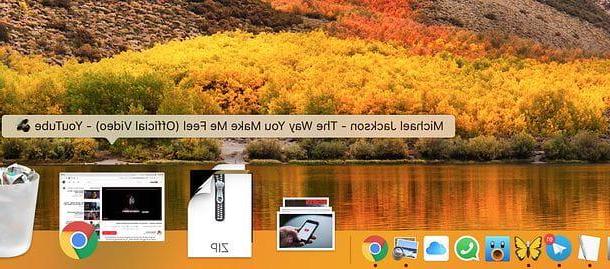
Ecouter YouTube en tâche de fond sur votre ordinateur est une opération d'une facilité désarmante : il suffit d'ouvrir le navigateur que vous utilisez habituellement pour surfer sur Internet (ex. Chrome, Firefox o Safari), connectez-vous à YouTube et commencez à lire la vidéo qui vous intéresse. À ce stade, réduisez la fenêtre du programme en cliquant sur le bouton [-] qui se situe en haut à droite si vous utilisez Windows ou sur semaforo giallo situé en haut à gauche si vous utilisez macOS, et vous continuerez à écouter l'audio de la vidéo tout en faisant autre chose.
Si vous cherchez une solution un peu plus "raffinée", vous pouvez essayer l'extension Audio uniquement YouTube par Chrome, qui vous permet de lire uniquement l'audio des vidéos YouTube, économisant ainsi la bande passante et la batterie. Pour installer le module complémentaire en question, connectez-vous à la page Chrome Web Store qui lui est dédiée et cliquez d'abord sur le bouton Ajouter et alors Ajouter une extension.
À ce stade, ouvrez un nouvel onglet de navigateur, connectez-vous à YouTube et lancez la lecture de la vidéo qui vous intéresse : au lieu de la vidéo, seule une image d'aperçu de cette dernière sera affichée et seul l'audio sera lu. Pour restaurer la vue classique de la vidéo, cliquez sur l'icône Audio uniquement YouTube par Chrome (en haut à droite, dans la barre d'outils du navigateur) et rechargez la page.
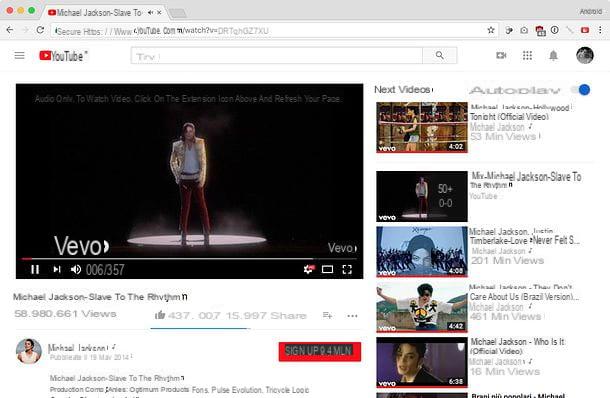
Si, par contre, vous avez une réflexion après coup et souhaitez désinstaller complètement l'extension, faites un clic droit sur son icône dans la barre d'outils Chrome, sélectionnez l'élément Retirer de chrome dans le menu qui apparaît et validez en appuyant sur le bouton supprimer qui apparaît au centre de l'écran.
Observation: sur Safari pour macOS vous pouvez également profiter du signet pour le Picture-in-Picture dont je vous ai parlé dans le chapitre du tutoriel consacré à l'iPad.
Comment écouter YouTube en arrière-plan

























